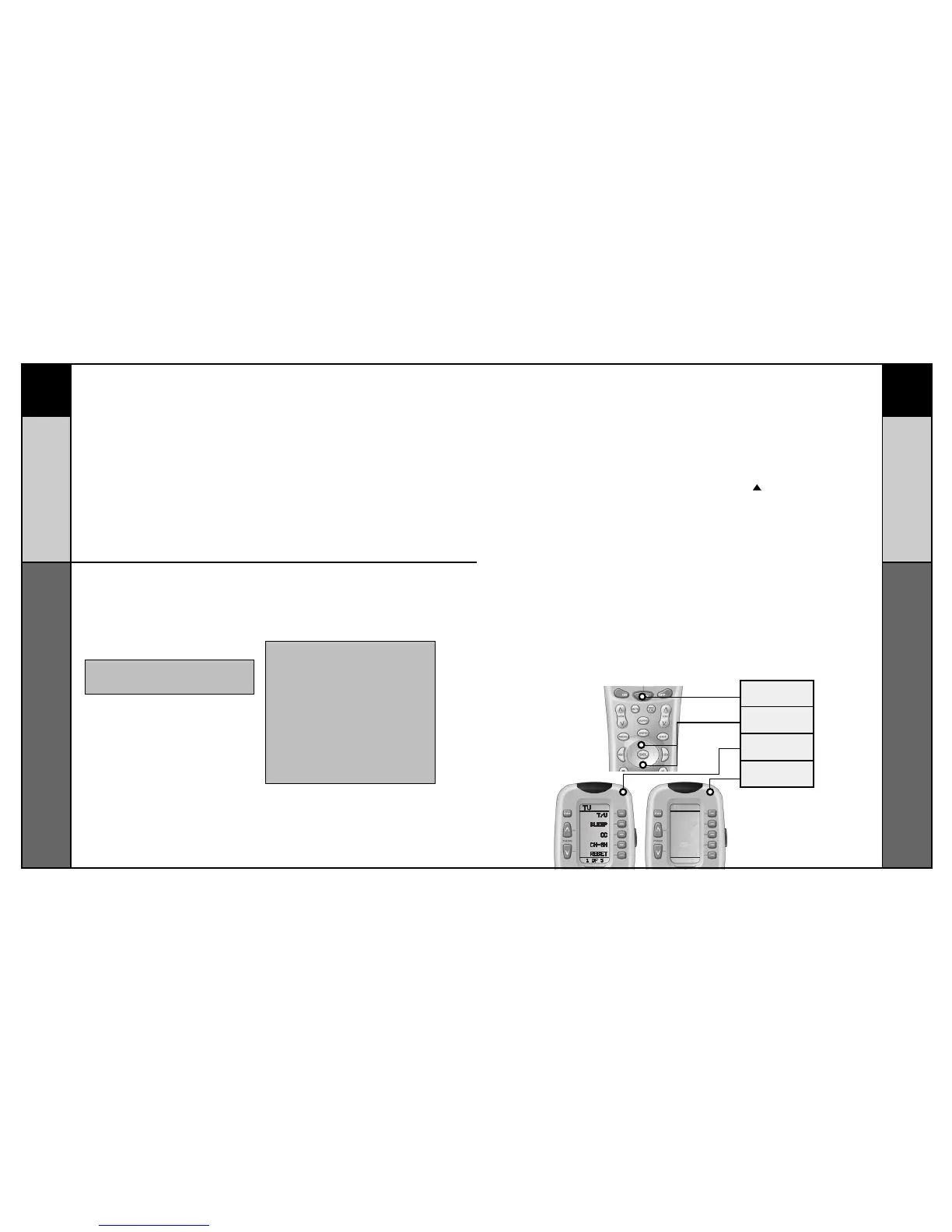100
PERSONALIZACIÓN
99
CONFIGURACIÓN AVANZADA
PASO 4:
El botón de presentación hace que parpadee
“PUNCH TO”. Pulse el botón del COMPONENTE
que no tenga todavía comandos de control de
volumen (por ejemplo: DVD). Este es el compo-
nente que va a PUNCH TO (PERFORAR) para
los comandos de volumen y mudo.
PASO 5:
El botón de presentación parpadeará entonces
“PUNCH FROM”. A continuación, seleccione el
componente que tenga los comandos de volu-
men que desee utilizar (por ejemplo: TV para
sistemas utilizando los altoparlantes de TV,
AUDIO para los que usen receptores de sonido
circundante). En la parte inferior de la pantalla
parpadeará “SAVED” (“ALMACENADO”).
PASO 6:
Repita los PASOS 4 y 5 hasta que todos sus com-
ponentes activen el volumen perfectamente.
PASO 7:
Pulse dos veces el botón MAIN
(PRINCIPAL) para volver al fun-
cionamiento normal y pruebe
sus ajustes de SimpleSound™.
Siga simplemente los pasos
anteriores; pero, en el PASO 3,
oprima una de las opciones de
control (CH (CANAL), PLAY
(REPRODUCCIóN) o VDD).
NOTA: Si desea PUNCH TO al componente
MAIN (PRINCIPAL), pulse en este momento el
botón POWER OFF (APAGADO).
NOTA: La característica PUNCH THROUGH
(PERFORACIÓN) no se limita al volumen y se puede
aplicar también a la selección de canales u otras
funciones. Si pasa con frecuencia a un componente
dado para utilizar un grupo de controles, considere
la posibilidad de usar Punch Through para otro
grupo, como se indica aquí:
VOL Volumen arriba, Volumen abajo y Mudo.
CH (CANAL) Canal arriba, Canal abajo,
Canal previo y botones de canales (0-9).
PLAY Reproducción, Detención, Pausa,
Retroceso rápido Y Avance rápido.
VDD Guía, Menú, Info, Salida, Arriba,
Abajo, Izquierda, Derecha, Selección
Configuración de opciones de retroiluminación
Podrá personalizar la características de retroiluminación para ajustarla a sus
preferencias específicas, siguiendo los pasos que se indican a continuación:
Ajuste de la duración de la retroiluminación
Podrá configurar la cantidad de tiempo que la retroiluminación del RF20 per-
manecerá encendida, entrando en el modo SETUP (CONFIGURACIÓN) y
yendo a la página 2 (utilizando el botón PAGE (PÁGINA) ( ) UP (ARRIBA)) y
oprimiendo a continuación el botón de presentación LIGHT (LUZ) en la pan-
talla de LCD (no el botón de Backlight (Retroiluminación)). Luego, introduzca
la cantidad de tiempo que permanecerá encendida, utilizando el teclado
numérico (0 a 99 segundos). Después de efectuar su selección, pulse el
botón de presentación SAVE (ALMACENAMIENTO).
Ajuste del contraste
Podrá oscurecer el texto oprimiendo al mismo tiempo el botón MAIN
(PRINCIPAL) y el de cursor UP (ARRIBA). Para que el texto esté más claro,
pulse simultáneamente el botón MAIN (PRINCIPAL) y el DOWN (ABAJO).
Cómo apagar la retroiluminación
Si no quiere retroiluminación en absoluto (lo que prolonga la duración de la
batería), pulse el botón de presentación ON (ENCENDIDO) que aparece en la
pantalla. El ON (ENCENDIDO) pasará a OFF (APAGADO). Oprima el botón de
presentación SAVE (ALMACENAMIENTO). Salga del modo de configuración
pulsando el botón MAIN (PRINCIPAL).
BOTÓN MAIN
(PRINCIPAL)
UP & DOWN
CURSOR
(CURSOR ARRIBA y ABAJO)
HIGH CONTRAST
(CONTRASTE ELEVADO)
LOW CONTRAST
(CONTRASTE BAJO)
Configuración de SimpleSound
™
y otros “Punch Throughs”
Configuración de opciones
de retroiluminación
